
No se equivoque: WordPress es un CMS increíble. Pero nada es 100% perfecto. Siempre habrá cosas frustrantes sobre WordPress, incluso para los fanáticos incondicionales como nosotros. Es por eso que WordPress ha sido diseñado para ser increíblemente extensible con temas, complementos, fragmentos de código y más. Debido a esto, casi siempre hay una gran solución para cualquier pequeña molestia. Que es lo que nos gustaría destacar en el post de hoy. Hemos enumerado doce cosas que frustran a las personas sobre WordPress y las soluciones que hacen que esas molestias desaparezcan.
Los usuarios de WordPress de todos los niveles han experimentado frustración con el CMS en un momento u otro. Independientemente de cuán básicos o avanzados puedan ser sus problemas recurrentes con la plataforma, (casi) siempre hay una herramienta o recurso al que puede recurrir para aliviar esa frustración.
A continuación, encontrará los problemas más comunes que encuentran los usuarios de WordPress dentro de la plataforma. Si está cansado de toparse con ellos, le recomendamos que pruebe estas soluciones.
Frustración #1: Pérdida de trabajo duro y datos del sitio
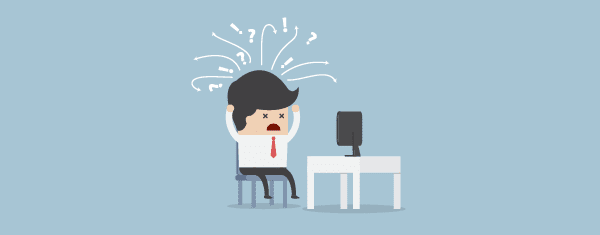
En el curso de la administración de su sitio web de WordPress, hay muchas acciones que pueden resultar en la catástrofe de eliminar accidentalmente información valiosa. Archivos que representan una gran cantidad de trabajo duro. Tales como: estilos de temas personalizados, usuarios, información de usuario, contenido del sitio y más. ¡Todo se puede perder irremediablemente con unos pocos clics! Y aquellos que no han tomado las precauciones adecuadas pueden encontrarse en una situación increíblemente frustrante.
Entonces, ¿qué debe hacer para asegurarse de que no le suceda a usted?
Solución #1: Copias de seguridad periódicas y exhaustivas
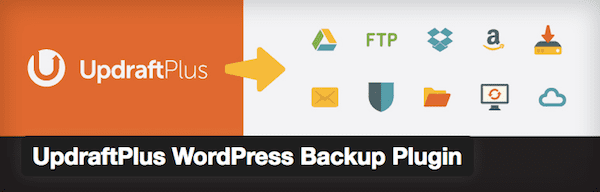
Afortunadamente, hay una gran cantidad de herramientas y proveedores de servicios que ofrecen planes de copia de seguridad de WordPress. UpdraftPlus es uno de los mejores complementos de copia de seguridad de WordPress . Actualmente tiene más de 800.000 instalaciones y una calificación de 4,9 estrellas. Con un poco de configuración, puede encargarse fácilmente de las necesidades de copia de seguridad de su sitio.
Frustración #2: La pantalla blanca de la muerte
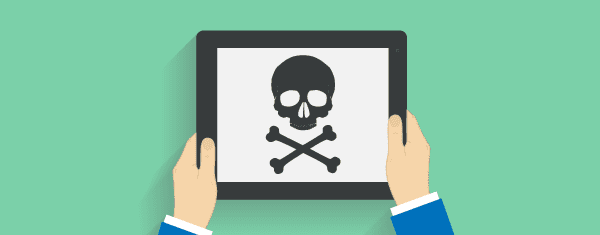
La pantalla blanca de la muerte en tu sitio web de WordPress puede convertirse en un gran problema tanto para ti como para tu marca si los visitantes se dan cuenta antes que tú.
Nunca temas. La pantalla blanca de la muerte suele tener orígenes simples. Siempre que tenga una copia de seguridad reciente de su sitio y sepa dónde buscar para solucionar el problema, su sitio estará bien.
Solución n.º 2: nuestra guía de resolución de problemas de la pantalla blanca de la muerte
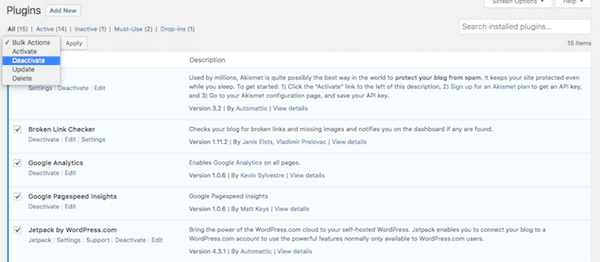
La pantalla blanca de la muerte generalmente es causada por uno de los siguientes:
- Límite de memoria bajo
- Conflictos de temas o complementos
- Calidad del código del tema o plugin
- Problemas de compatibilidad de complementos
Hemos creado un tutorial paso a paso para guiarlo a través del proceso de descubrir cuál de estos es el culpable de su pantalla blanca de la muerte y cómo solucionarlo.
Frustración n.º 3: quedarse fuera de WordPress
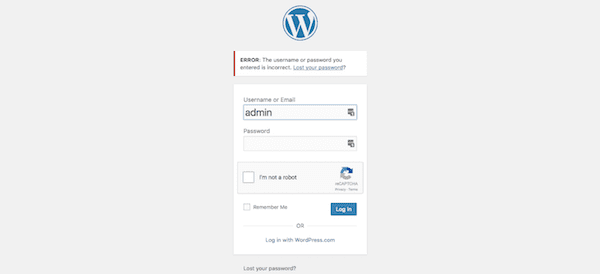
Hay una serie de razones por las que podría quedar bloqueado de WordPress . Es posible que haya olvidado su nombre de usuario o contraseña. Su sitio puede haber sido pirateado (si es así, vea Frustración #4). Un complemento puede estar causando el problema (ver Frustración #2). O puede ser algo completamente diferente.
Independientemente del motivo, debe volver a su sitio lo antes posible y necesitará una manera fácil de hacerlo. Esto es algo con lo que WordPress puede (más o menos) ayudarte.
Solución #3: Guía de solución de problemas de inicio de sesión paso a paso de WordPress
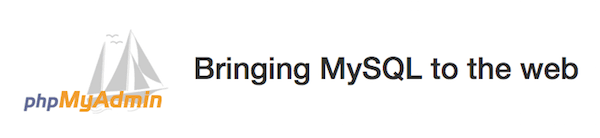
WordPress hizo un trabajo tan bueno al cubrir este tema que no sentimos la necesidad de recrear la rueda para usted. Simplemente consulte su guía súper completa sobre problemas de inicio de sesión y siga cada paso a través de su FTP, panel de control o phpMyAdmin .
Frustración #4: Inseguridades de los administradores de WordPress

WordPress es una plataforma bastante segura desde la cual ejecutar su sitio web. Sin embargo, eso no significa que su sitio esté a salvo de un ataque. En un informe reciente de Sucuri, descubrieron que el 75% de los sitios web pirateados que revisaron estaban construidos en WordPress .
La entrada principal a su sitio, su página y panel de inicio de sesión de administrador, es a menudo el primer lugar al que acudirán los piratas informáticos cuando quieran acceder a su sitio. Es por eso que debe asegurarse de no haberles facilitado demasiado la entrada. (Y luego, por supuesto, continúe trabajando para mantenerlos fuera).
Solución n.º 4: nuestra guía para proteger su acceso de administrador desde todos los ángulos
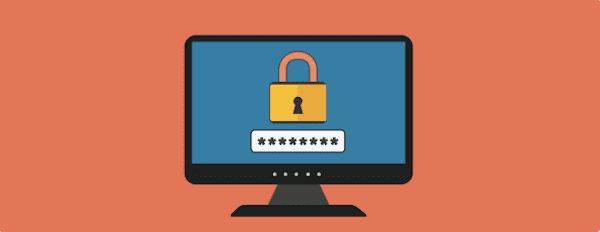
Un sitio web pirateado puede poner en riesgo a todos: usted, su empresa, los visitantes de su sitio y sus clientes. Es por eso que necesita un sistema de seguridad integral que mantenga su sitio web seguro desde todos los ángulos.
Comience con nuestra guía de Las 5 medidas de seguridad esenciales de WordPress que debe tomar . Esto le brindará un buen lugar para comenzar en términos de proporcionar cobertura para las entradas expuestas de su sitio web.
Frustración #5: Temas Mal Codificados

Como puede ver en las frustraciones anteriores, solo un huevo podrido puede arrojar una gran llave en el trabajo, y esa llave puede causar daños irreparables si no tiene cuidado.
Una de esas llaves potenciales viene en la forma del tema gratuito de WordPress . Eso no quiere decir que todos los temas gratuitos que se encuentran en el directorio de WordPress causen problemas en su sitio web. Sin embargo, si usa uno con una codificación defectuosa o uno que está muy desactualizado, es posible que desee pagar más dinero originalmente para evitar el problema de encontrar un nuevo tema para reemplazarlo más adelante.
Solución #5: Identifique temas de WordPress de alta calidad
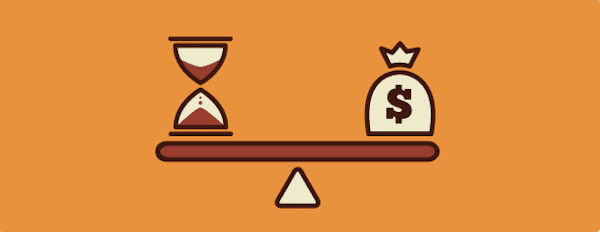
Independientemente del tipo de tema que elija (gratis o premium), es importante tomarse el tiempo para investigarlos primero. En nuestra discusión sobre temas de WordPress gratuitos versus premium , cubrimos las preguntas esenciales que debe hacer para determinar si un tema está codificado, respaldado y mantenido correctamente.
Frustración #6: Complementos mal codificados
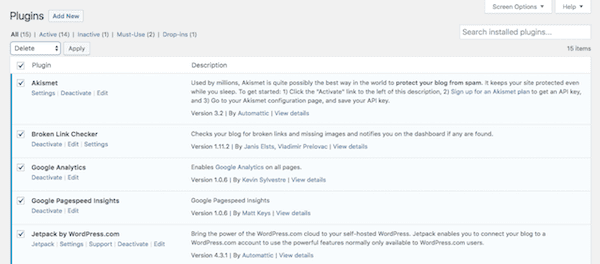
Los complementos mal codificados también plantean un problema para los sitios de WordPress. Dado que los complementos están destinados a agregar una capa adicional de «algo» a su sitio web, sería una pena instalar uno solo para descubrir que está creando más problemas de los que está resolviendo. Por ejemplo, los complementos pueden:
- Aumente sus posibilidades de una brecha de seguridad.
- Provocar una ralentización en los tiempos de carga
- Introducir conflictos con otros complementos
Si no está familiarizado con los estándares de codificación adecuados de WordPress (y si el desarrollador del complemento tampoco lo estaba), puede ser difícil saber cómo solucionar estos problemas entre bastidores.
Solución #6: Identifique complementos de alta calidad

Si recientemente descargó un nuevo complemento y notó algunos problemas nuevos dentro de WordPress o su sitio web, es importante saber qué hacer cuando un complemento de WordPress causa un error .
También querrá consultar el complemento P3 . Este es un complemento que se creó con el único propósito de analizar el rendimiento de todos sus otros complementos. Si algo está ralentizando su sitio, lo descubrirá con esta herramienta.
Frustración #7: Administrar actualizaciones frecuentes
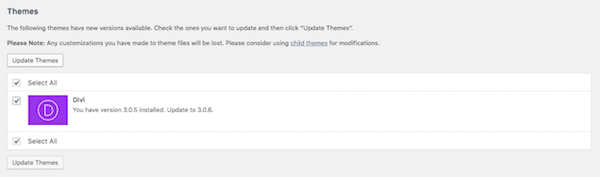
WordPress lanza muchas actualizaciones . Con cada nueva iteración, resuelven errores conocidos, reparan brechas de seguridad y mejoran la funcionalidad. Y no es solo WordPress quien emite actualizaciones. Si está utilizando un tema o complemento bien mantenido, también se encontrará con muchas actualizaciones de ellos, muchas de las cuales coinciden con las actualizaciones principales de WordPress.
Dado que estas actualizaciones del sistema y las herramientas ocurren con bastante frecuencia, el factor de molestia puede ser alto cuando ve aparecer una nueva actualización cada vez que inicia sesión en WordPress. Aunque estas actualizaciones solo tardan unos segundos en ejecutarse, el problema es la distracción que le impide hacer su trabajo.
Solución #7: Automatice las actualizaciones de forma segura

Si no está utilizando complementos o temas codificados a medida, y tiene copias de seguridad periódicas de su sitio web, es posible que desee considerar la automatización de este proceso. Consulte nuestra guía para obtener algunos consejos y trucos sobre cómo actualizar WordPress de forma segura cada vez .
Para obtener ayuda con los complementos, puede usar uno como Easy Updates Manager para automatizar todas las actualizaciones de núcleos, temas y complementos.
Frustración #8: Editor visual limitado
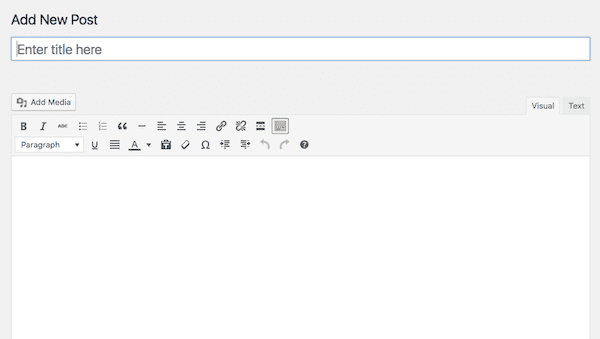
Como desarrollador, probablemente no use la vista del Editor visual al agregar contenido a una página o publicación, ¿verdad? Es muy probable que el editor de texto compatible con HTML sirva como su base de operaciones, por lo que esta frustración puede no ser la primera en pasar por su mente.
Para sus clientes que desean trabajar en el formato simplificado del Editor visual, existen algunos problemas con los que se pueden encontrar:
- Cuando WordPress se instala por primera vez, las opciones del botón del Editor visual son de naturaleza muy simple y no dejan mucho espacio para la personalización del texto.
- Si sus clientes deciden incluir codificación personalizada (que requiere un cambio entre el editor visual y el de texto), pueden ocurrir problemas de formato.
- El Editor visual en sí solo le brinda una vista del contenido principal de una página, no de toda la página en sí. (Abordaremos esta frustración en el n.° 12 a continuación).
Solución #8: Mejore su editor visual con un complemento
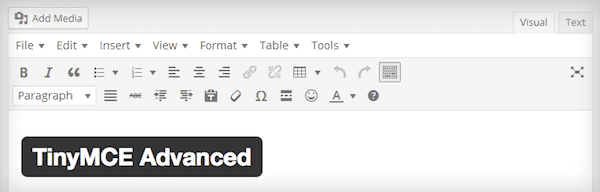
Además del último problema mencionado anteriormente, el complemento TinyMCE Advanced en realidad abordará todos estos problemas del Editor visual. Descubrirá que hay más opciones de formato disponibles, tendrá más control sobre lo que puede y no puede lograr dentro del Editor visual, y reducirá los problemas de formato de ida y vuelta al mantenerlo trabajando únicamente dentro de la vista visual.
Frustración #9: Categoría “Sin categorizar”

Esta frustración es otro de esos problemas exclusivos del usuario final. Como desarrollador, probablemente no estará involucrado en el proceso de configuración de publicaciones de blog para sus clientes. Independientemente de si ese es el caso o no, siempre debe asegurarse de limpiar las categorías antes de que se realice cualquier blog.
La categoría predeterminada que crea WordPress se llama «Sin categorizar». Es antiestético, no refleja el contenido que se encuentra en un sitio web, es malo para el SEO y también demuestra una falta de experiencia en marketing.
Solución #9: Limpiar categorías de publicaciones
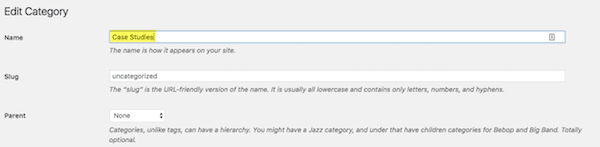
Se necesitan dos pasos para limpiar las categorías de publicaciones.
El primer paso es deshacerse de «Sin categorizar» por completo. Esta categoría nunca debe usarse, así que para evitar asignarla accidentalmente a una publicación, simplemente reemplácela con la categoría que desee que sea su publicación de blog predeterminada.
- Coloca el cursor sobre Publicaciones en la barra lateral.
- Haga clic en Categorías.
- Abra la categoría Sin categoría.
- Reemplácelo con su nuevo nombre de categoría predeterminado y slug . Luego guarda.
- Coloca el cursor sobre Configuración en la barra lateral.
- Haz clic en Escribir.
- Asegúrese de que su nueva categoría de publicación predeterminada sea correcta.
Además de actualizar/eliminar el Sin categoría predeterminado, debe considerar agregar todas las demás categorías en este momento (si sabe cuáles son). Esto hará que el proceso de creación de blogs sea mucho más fácil y mejorará la estructura general y el SEO de su sitio.
Frustración n.º 10: comentarios no deseados
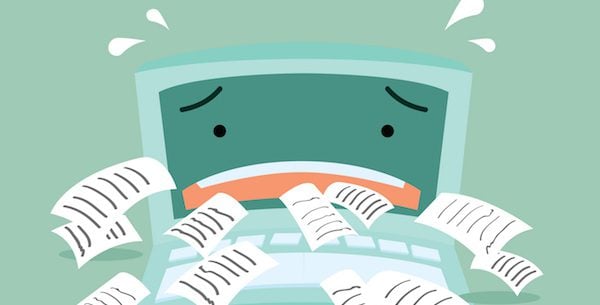
El spam no solo es molesto, también es dañino para la seguridad de su sitio web. Si está cansado de recibir un sinfín de notificaciones sobre comentarios no deseados y de verse obligado a revisar la pila en busca de comentarios genuinos, hay algunas soluciones fáciles para este problema.
Solución #10: use un complemento para combatir el spam
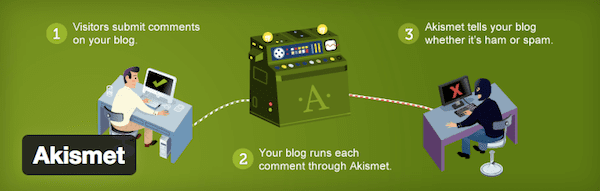
Los complementos de WordPress son útiles para reducir el tiempo que necesita dedicar a los comentarios de su sitio. Comience con un Captcha para reducir el tráfico de bots. También debería considerar usar uno de estos excelentes complementos de comentarios de WordPress .
Si desea capas adicionales de protección contra correo no deseado, considere estos otros trucos .
Frustración #11: Enlaces rotos
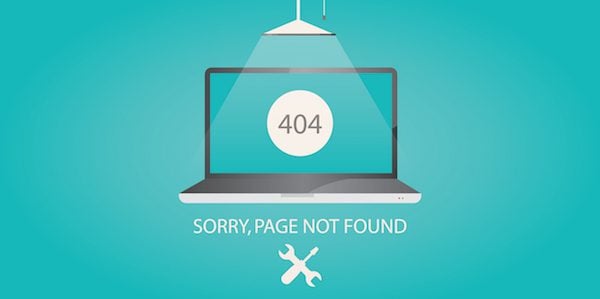
Hay varias razones por las que puede querer cambiar la URL de su sitio web. Por un lado, para aumentar la seguridad al pasar a HTTPS . En segundo lugar, es posible que deba cambiar su nombre de dominio.
WordPress utiliza URL absolutas al establecer enlaces dentro del contenido de su sitio web. Esto significa que cualquier cambio en la URL de su sitio dará lugar a una serie de enlaces rotos en todo su sitio después del cambio.
Solución #11: Supervisar y reparar enlaces rotos
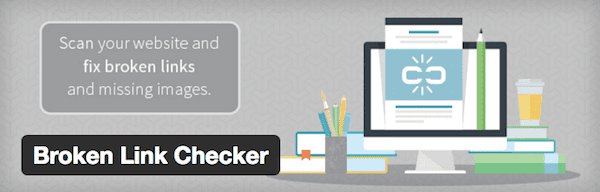
Si no desea perder el tiempo revisando todas y cada una de las páginas y publicaciones para reparar todos los enlaces rotos, consulte nuestra guía sobre cómo encontrar y reparar enlaces rotos de WordPress .
Frustración #12: Creación de diseños de página en el backend de WordPress
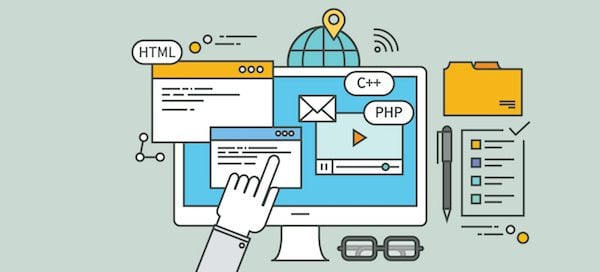
Para cualquiera que use WordPress regularmente, puede ser frustrante tener solo dos opciones para escribir o crear contenido: el Editor visual y el Editor de contenido. ¿Nunca ha deseado algo más, algo que le permitiera crear contenido mientras trabajaba dentro del contexto real de su sitio web?
Solución #12: un generador de front-end
Si alguna vez quisiste una forma de ver en qué estás trabajando mientras lo haces, Divi 3.0 puede ser la solución que estabas esperando. Pero, por supuesto, no es el único creador de front-end disponible para WordPress.
También hay:
- Constructor de castores
- VelocityPage
- Constructor de Themify
- Creador de páginas de SiteOrigin
- ¡Y más!
Eche un vistazo y vea cuál se adapta mejor a sus necesidades.
Pensamiento final
Dicen que si realmente amas a alguien (o algo) debes aceptarlo por lo que es, con defectos y todo. Afortunadamente, ese no es el caso con WordPress. No tienes que dejar que estas cosas frustrantes sobre WordPress agoten continuamente tu paciencia. Desde un problema grande hasta uno pequeño, casi siempre hay una herramienta gratuita o premium disponible para transformar WordPress en exactamente lo que necesita que sea.
A ti: ¿Qué te frustra de WordPress? ¿Ya has encontrado una solución?
Imagen en miniatura del artículo por Bennyartist / Shutterstock.com